ホームページの公開は、ほとんどの場合レンタルサーバーを使用します。
レンタルサーバーはさくらインターネット、ロリポップ、エックスサーバーなどなど、いろいろあります。それぞれに特徴があります。
ですがどのレンタルサーバーでも、サーバーにファイルをアップロードする時は、FTPソフトを利用してファイルをアップロードします。
僕は、エックスサーバーを利用させていただいていますが、契約時、FTPサーバーのログイン情報がどこにあるのかすごく迷いました。
エックスサーバーを使用する時に

エックスサーバーのFTPログイン情報ってどこにあるの?
と思う方は僕だけではないと思いましたので防備のために記載しておきます。
ちなみに最新のマニュアルは公式に公開されていますので、記事の内容と違う場合は公式をご確認くださいね。
サーバーアカウント設定完了のメールから確認
おそらくこれが一番カンタンです。
1.契約時のメールを開きます。メール内に「サーバーパネル」ログイン情報があり、サーバーパスワードがFTPのログインパスワードになります。
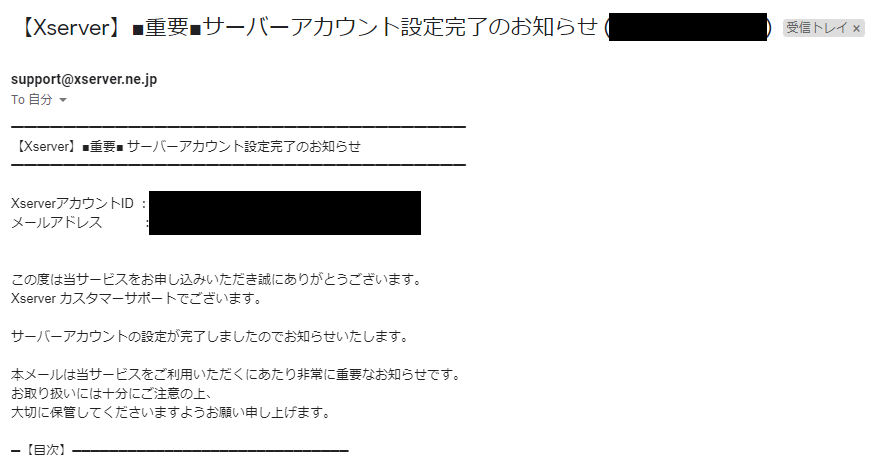
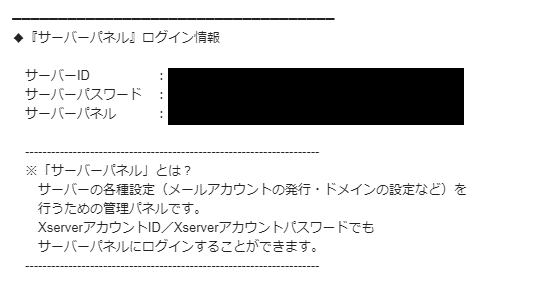
サーバーパネルからFTP情報を確認する
1.サーバーパネルのログインページへアクセスします。
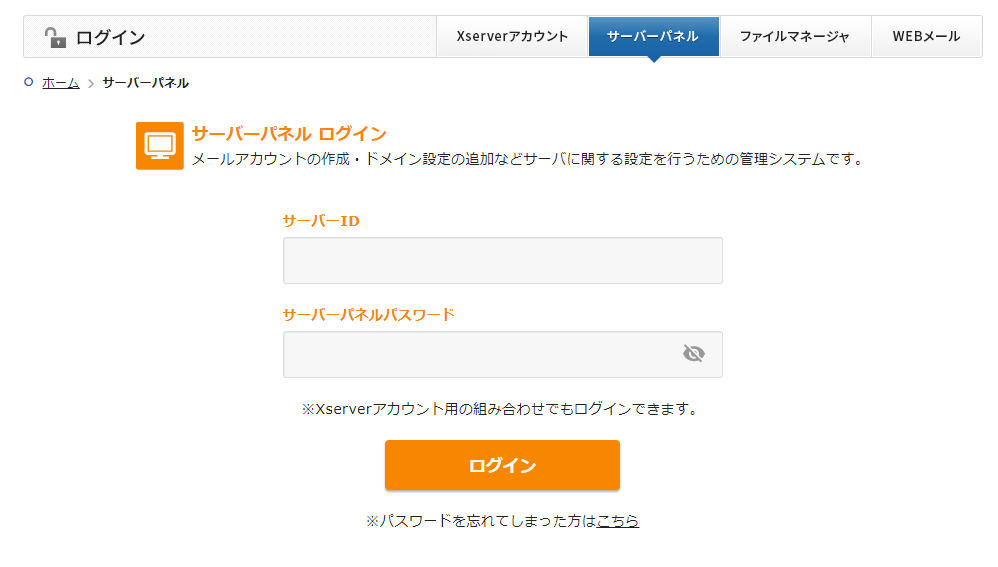
2.サーバーIDとパスワードを入力し、ログインボタンをクリックします。
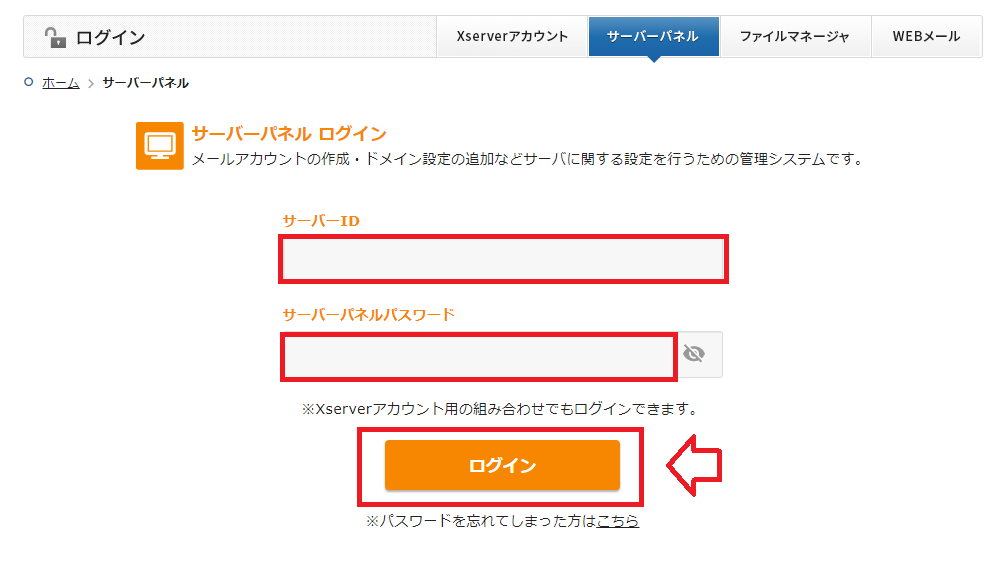
ログインされます。サーバーのコントロールパネルが表示されます。
3.「サブFTPアカウント設定」をクリックします。(たくさんメニューが並びますが真ん中あたりにあります。)
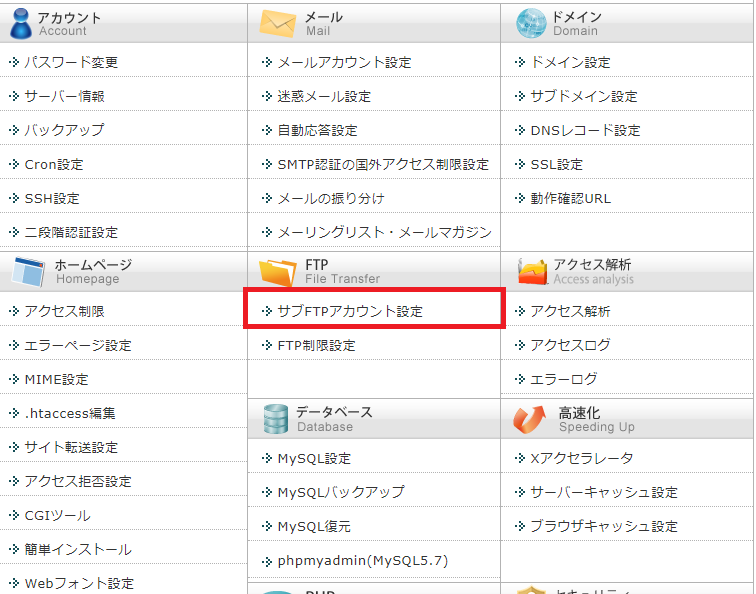
ドメイン選択画面が表示されます。
4.確認するドメイン名の「選択する」をクリックします。(画像は独自ドメインを設定しているので2つになっています)
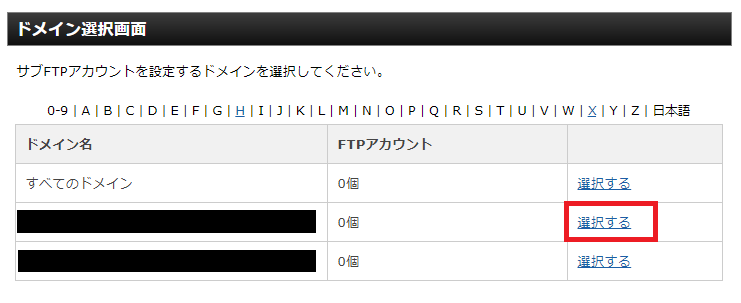
サブFTPアカウント設定のページが表示されます。
5.「FTPソフト設定」をクリックします。
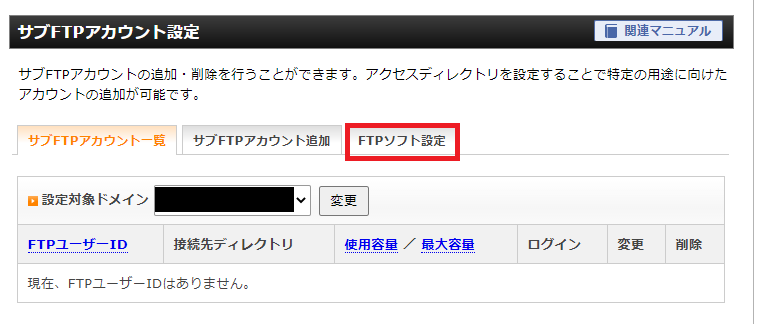
サブFTPアカウント設定が表示されますので初期FTPユーザ情報が確認できます。
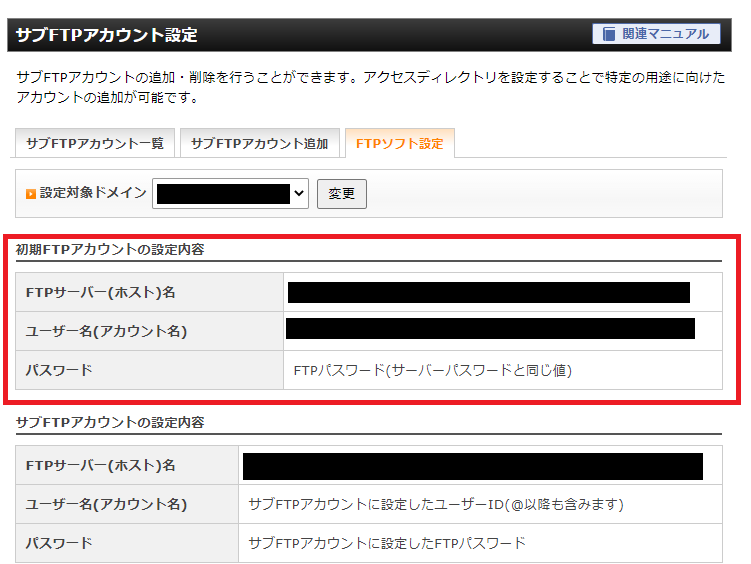
FTPユーザの追加方法
サブFTPアカウント設定のページを表示します。
外部の業者に依頼するときなどはこちらの方法を使うのがベターと思います。
1.サブFTPアカウント設定のページで「サブFTPアカウント追加」をクリックします。
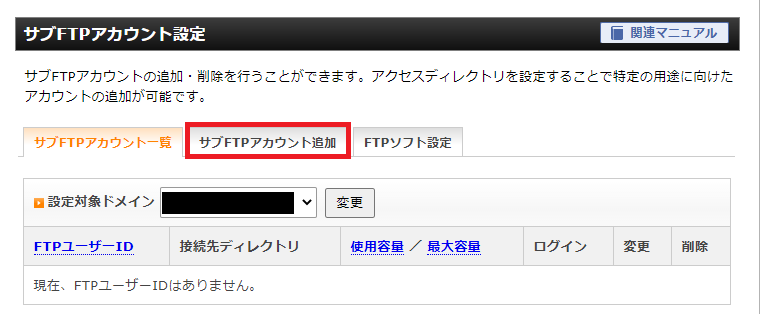
アカウント追加ページが表示されます。
2.すべての項目を入力し、確認画面へ進むをクリックします。パスワードはわかりにくいものを指定し、FTP容量は適切な値を設定します。
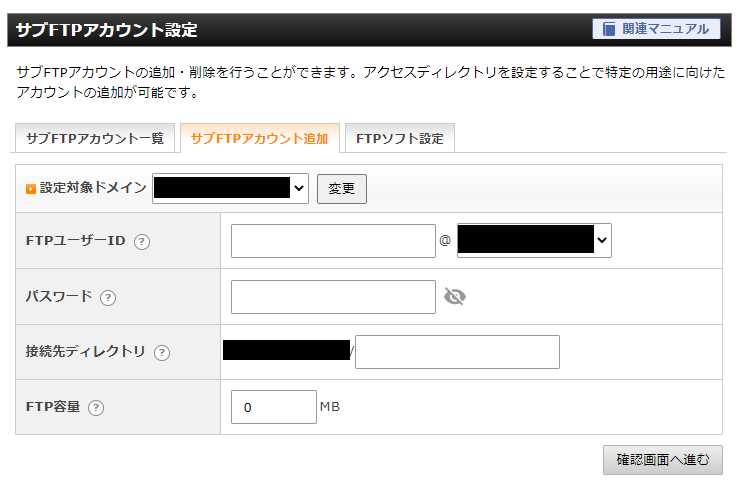
確認ページが表示されます。
3.内容を確認し、「追加する」をクリックします。
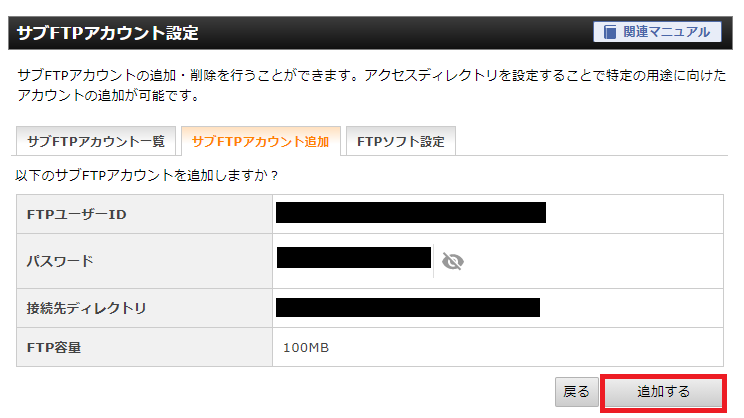
アカウントが追加されます。
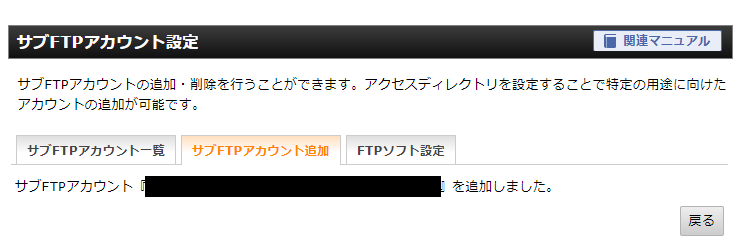
公式マニュアル
公式マニュアルにお世話になることはとても多いです。
サーバーパネルに関するマニュアルはこちらにあります。
まとめ
エックスサーバーのFTPのログイン情報をまとめました(主に自分用ですが)。
FTP情報はサーバーへファイルをアップロードするための基本的な情報です。同時にFTPのログイン情報は超重要な情報になります。
なぜなら、ログイン情報が漏れてしまうとサイトが見れなくなったり、情報が書き換えられたり予期せぬトラブルが発生する可能性もあります。
作業用のログイン情報を発行するなど、FTPのログイン情報を適切に管理していくこともサイト管理者にとって大切な仕事の一つです。
WordPressなどのCMSでサイトを運営するとあまり使用しなくなりしますが、適切に管理していくよう心がけましょう。


